«У мене є система відеоспостереження, і я хочу переглянути свої минулі записи. Відеофайли завантажуються у форматі .h264, я пробував відкривати їх за допомогою VLC Player, але програти файли не вдалося».
Ці та інші питання, пов’язані з файлами формату .h264, сьогодні зустрічаються досить часто. Пов’язано це з тим, що стандарт H. 264 завоював велику популярність як в любительському, так і в професійному цифровому відео.

H. 264, ніж відкрити?
Що таке файл стандарту H. 264?
Говорячи простою мовою, файл H. 264 (MPEG-4 AVC) – це відеофайл, закодований у ліцензованому стандарт стиснення відео H. 264, забезпечує високий рівень компресії (низький бітрейт) при відмінній якості одержуваного зображення.
Довідка! Бітрейт – кількість біт (одиниць інформації), що передаються за одиницю часу. Для фільмів стандарту Full HD (1080 p) бітрейт відеофайлу становить близько 10 Мбіт/сек.
З-за високого рівня компресії та інших своїх достоїнств кодек H. 264 замінив собою попередній кодек MPEG-4 ASP і широко застосовується в відеокамери AVCHD, на дисках Blu-ray і HD DVD, ТВ HDTV і т. д.

Основні переваги файлів формату AVC H. 264
Переваги H. 264 AVC:
- аудіо кодек може бути стисло окремо і захоплено разом з відео потоком H. 264;
- назад сумісний зі старими стандартами стиснення, наприклад H. 263/H. 261 і т. д.;
- зменшує розмір цифрового відеофайлу приблизно на 50%;
- відкритий для ліцензування для всіх постачальників;
- є стандартом взаємодії між різними пристроями;
- дозволяє передавати відео з камер високої роздільної здатності (high definition) через Інтернет.
Чим відкрити файл формату .h264 в ОС Windows?
Існує безліч медіаплеєрів в ОС Windows, програють файли формату h.264.
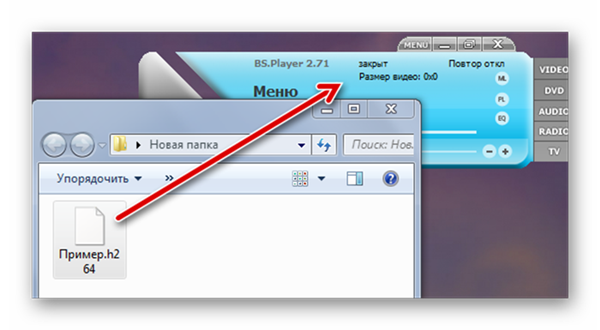
Кращі програми, за допомогою яких можна відкрити файл формату H. 264
Деякі кращі з них:
- VLC Media Player;
- KMPlayer;
- BSPlayer;
- Light Alloy;
- GOM Player;
- Media Player Classic.
Відтворення файлів H. 264 з допомогою медіаплеєра VLC
Дізнайтеся про перевірені способи конвертації відео, з нашої нової статті — «Як переформатувати відео».
Наприклад, у користувача є відзнятий матеріал з камер відеоспостереження або побутової відеокамери у форматі .h264 і йому потрібно відтворити відзняте відео в ОС Windows.
Крок 1. Відкрити інтернет-браузер, перейти за посиланням: http://www.videolan.org/vlc/index.html та натиснути «Завантажити VLC» («Завантажити») для завантаження останньої версії VLC плеєра.
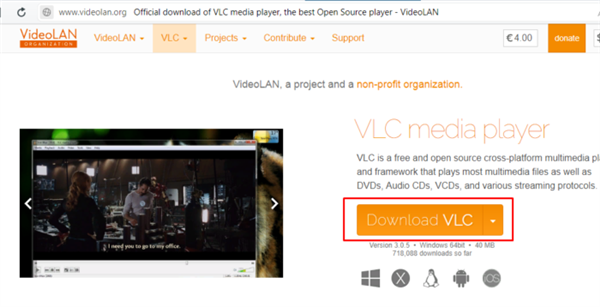
Натискаємо «Завантажити VLC»
Примітка! Скачаний файл можна знайти в «Налаштуваннях» браузера, перейшовши в його «Завантаження».
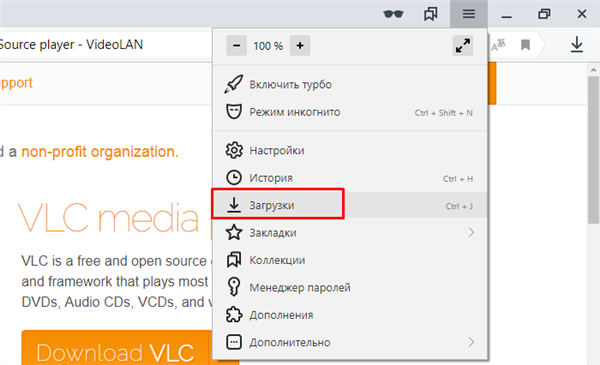
Заходимо в Налаштування браузера, відкриваємо «Завантаження»
Крок 2. Запустити скачаний файл.
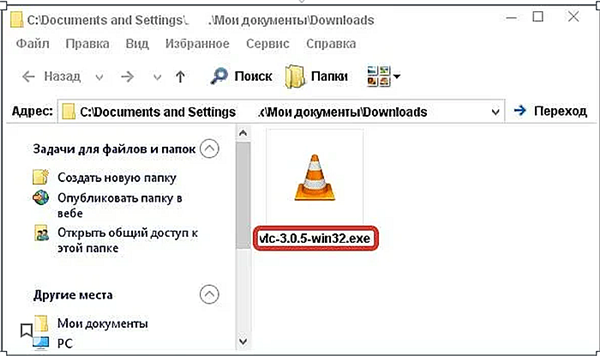
Запускаємо завантажений файл
Крок 3. Обрати мову і натиснути «OK».
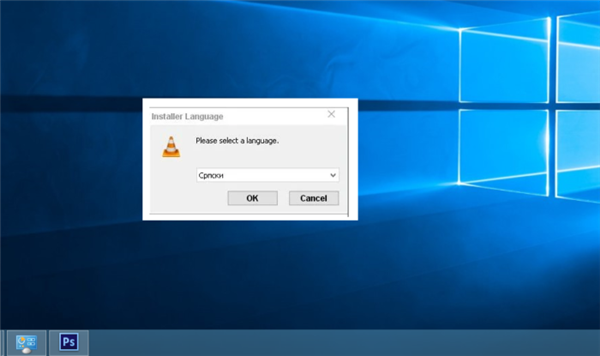
Вибираємо мову і натискаємо «OK»
Крок 4. Тричі натиснути «Далі».
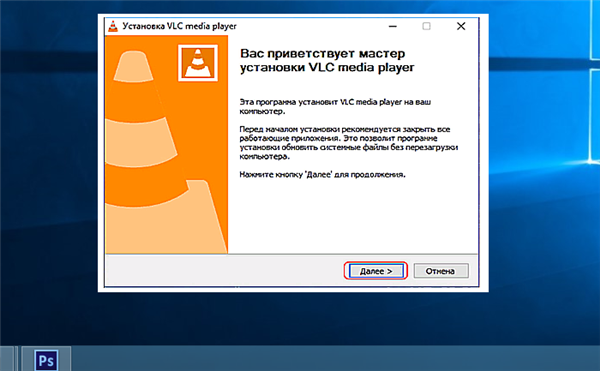
Натискаємо «Далі»
Крок 5. Натиснути «Встановити».
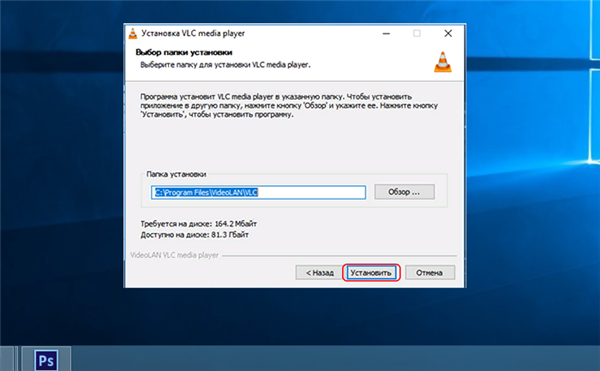
Натискаємо «Встановити»
Крок 6. Після установки програмного забезпечення натиснути «Готово».

Натискаємо «Готово»
Крок 7. Після запуску програми натиснути «Інструменти» і клацнути кнопку «Налаштування».
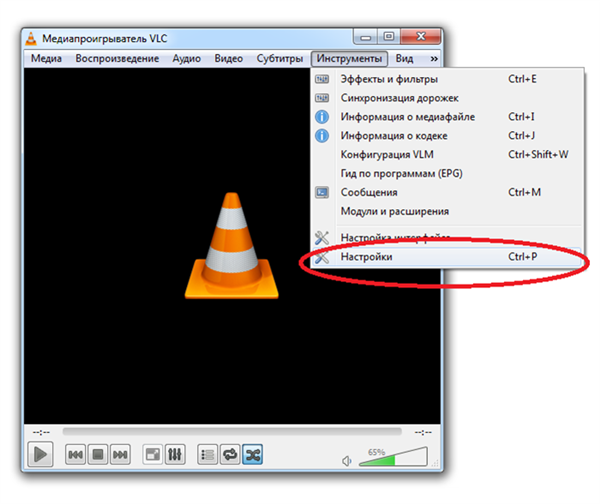
Натискаємо «Інструменти» і клацаємо «Налаштування»
Крок 8. Розкрити зліва клацаннями миші пункт «Введення/кодеки» і вибрати «Демультиплексоры».
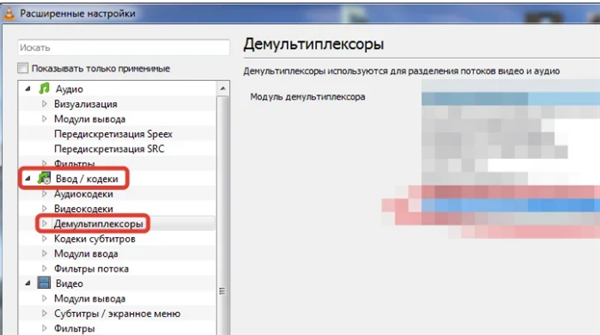
Розкриваємо зліва клацаннями миші пункт «Enter-кодеки» і вибираємо «Демультиплексоры»
Крок 9. Вибрати праворуч у випадаючому списку «Модуль демультиплексора» варіант «Демультиплексор H264» і натиснути «Зберегти».
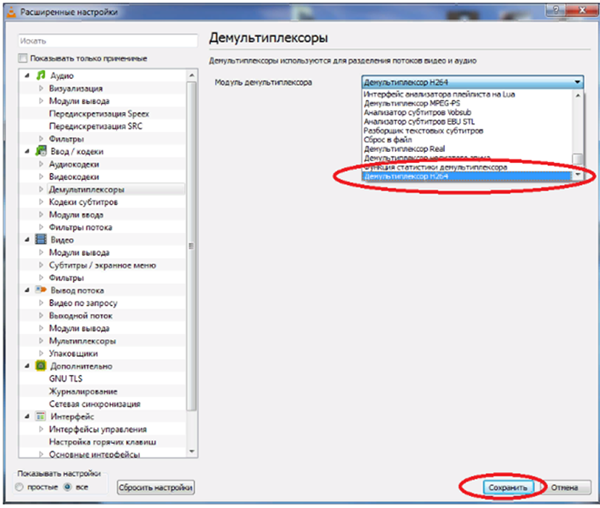
Вибираємо в списку «Модуль демультиплексора» варіант «Демультиплексор H264», натискаємо «Зберегти»
Тепер можна відкривати та переглядати файли H. 264 в медіаплеєр VLC. Для цього необхідно:
Крок 1. Натиснути «Медіа» і клацніть «Відкрити файл…».
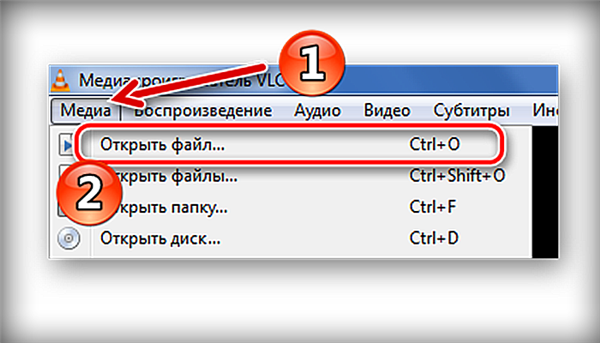
Натискаємо «Медіа» і клацаємо «Відкрити файл…»
Крок 2. Вибрати в списку «всі файли», клацнути мишею у вікні на потрібному файлі і натиснути «Відкрити».
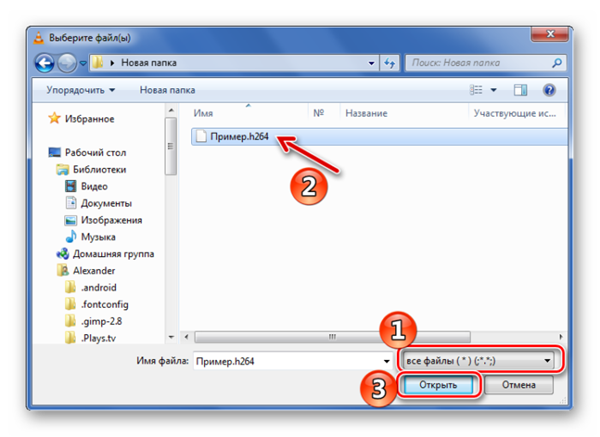
Вибираємо в списку «всі файли», клацаємо мишею у вікні на потрібному файлі і натискаємо «Відкрити»
Також можна просто перетягнути потрібний файл з папки Windows у вікно медіаплеєра для відкриття файлу.
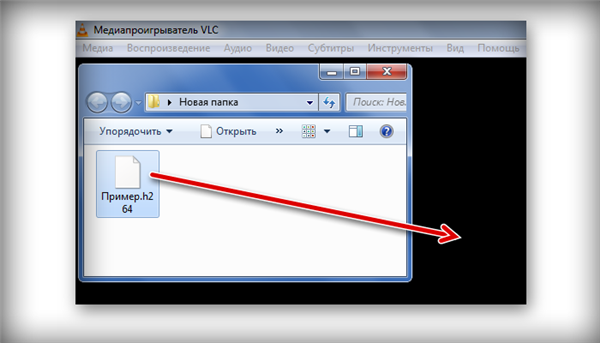
За допомогою миші перетягуємо файл з папки у вікні медіаплеєра для відкриття файлу
Відео відкриється у вікні відеоплеєра.
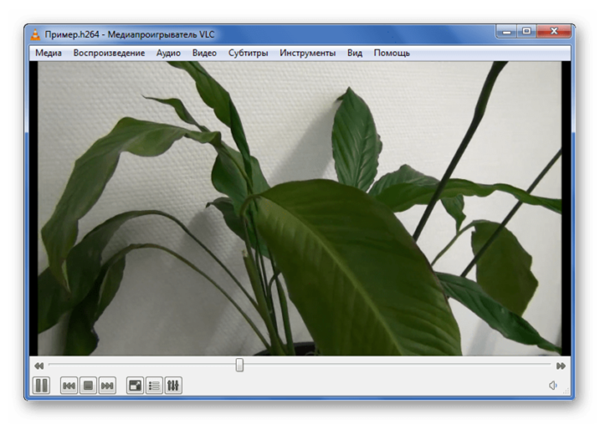
Відтворення відео формату H. 264 в медіаплеєр VLC
Після перегляду відео можна повернути автоматичний вибір демультиплексора.
Рада! При проблемах відтворення відео з кодеками H. 264 також можна спробувати перейменувати розширення файлу .h264 у файл .mpg і спробувати відтворити його.
Установка медіа декодера ffdshow
Якщо файл не відтворюється, операційну систему можна встановити універсальний медіа декодер ffdshow.
Крок 1. Перейти за адресою: http://ffdshow-tryout.sourceforge.net/download.php і натиснути на посилання з 32 – або 64-bit ОС, в залежності від встановленої у користувача версії Windows.
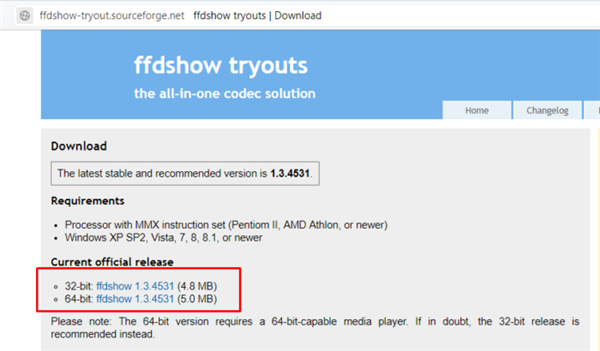
Переходимо на офіційний сайт, натискаємо на посилання для скачування, яка відповідає встановленою ОС
Крок 2. Запустити скачаний файл з папки «Завантаження» або з іншої папки, в яку зберегли при скачуванні.
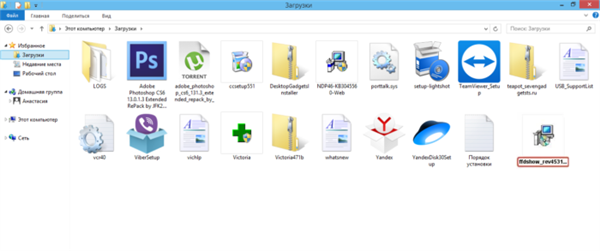
Запускаємо завантажений файл з папки «Завантаження»
Крок 3. Натиснути «OK».
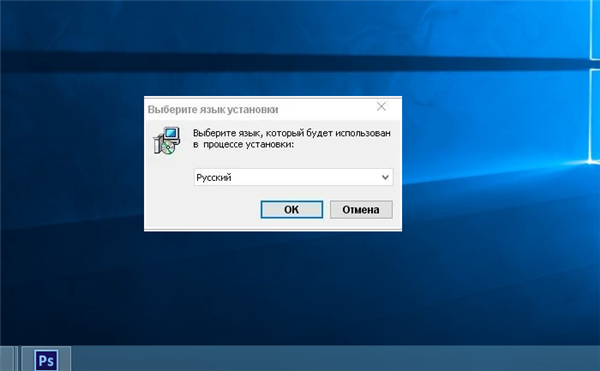
Натискаємо «ОК»
Крок 4. Шість разів натиснути «Далі».
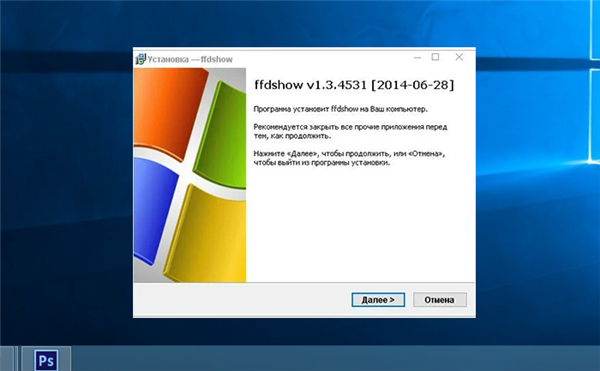
Читаємо інформацію, натискаємо «Далі»
Крок 5. Натиснути «Встановити».

Натискаємо кнопку «Встановити»
Крок 6. Зняти галочки з пунктів налаштування декодера і натисніть «Завершити».
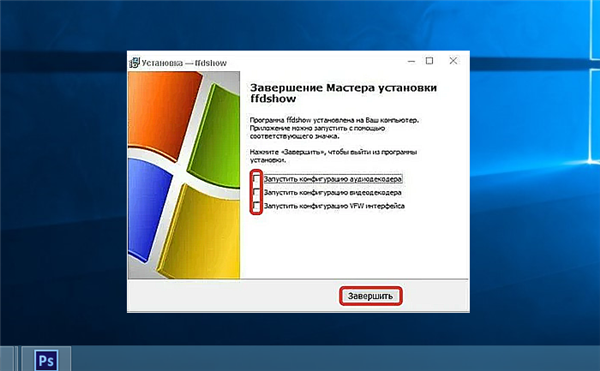
Знімаємо галочки з пунктів налаштування декодера і натисніть «Завершити».
Після установки медіа декодера він зможе програвати відео H. 264 в будь-якому DirectShow-сумісному медіаплеєрі автоматично.






